
华为手机如何语音输入文字 华为手机语音输入功能操作方法
发布时间:2024-04-22 08:36:45 来源:锐得游戏网
随着科技的不断发展,华为手机的语音输入功能已经得到了极大的改善和升级,通过简单的操作步骤,用户可以轻松地利用语音输入功能来输入文字,极大地提高了输入效率和便利性。无论是在忙碌的工作中还是在轻松的娱乐时光中,华为手机的语音输入功能都能帮助用户更快捷地完成文字输入,让沟通变得更加便捷和高效。在日常生活中,只需简单地说出你想要输入的文字,华为手机就能快速将其转化为文字,让你告别繁琐的手动输入,享受更加智能化的文字输入体验。
华为手机语音输入功能操作方法
具体步骤:
1、打开手机
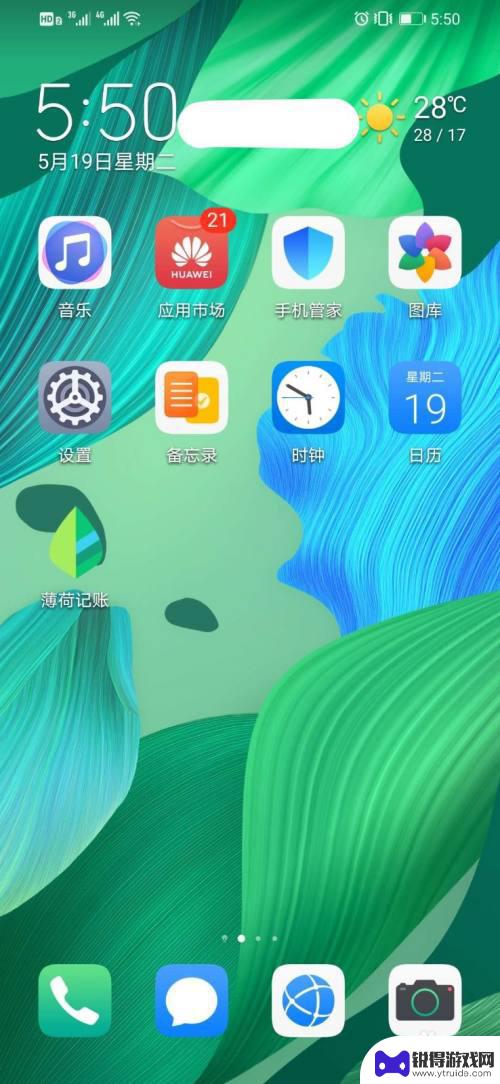
2、查找设置功能
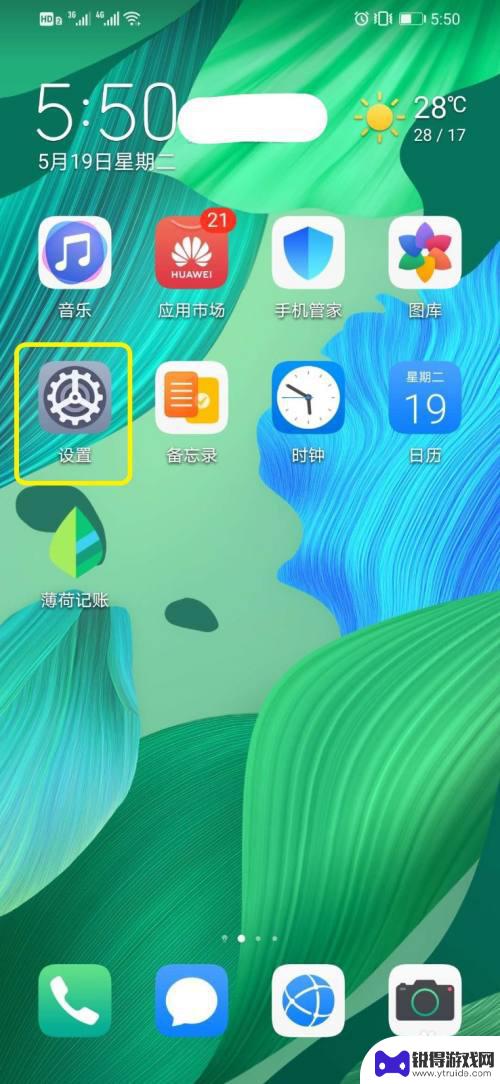
3、查找系统和更新功能
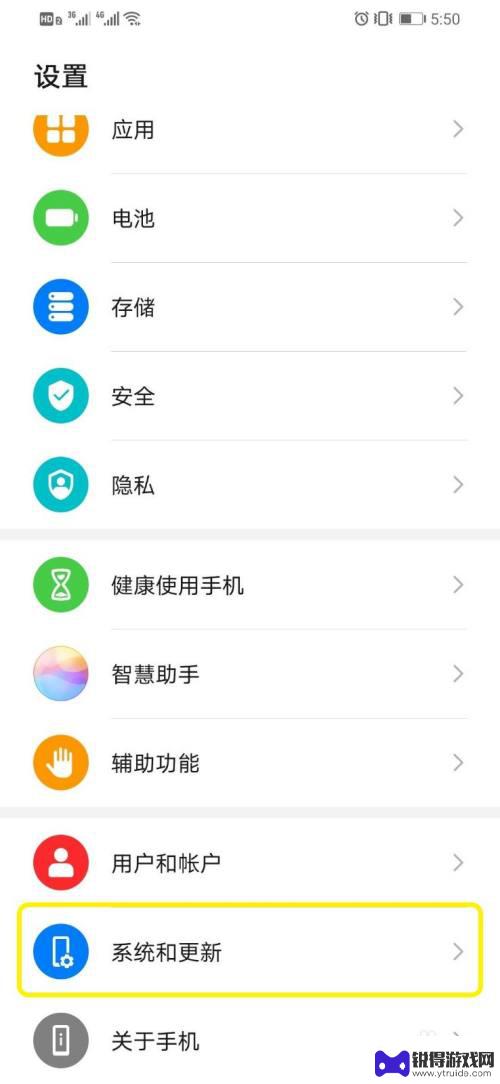
4、查找语音和输入法功能
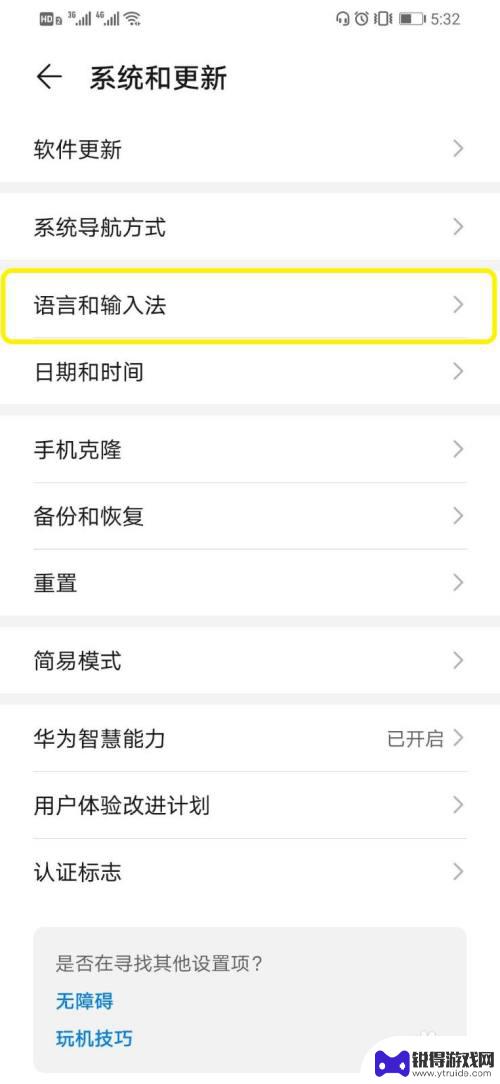
5、设置默认输入法为“百度输入法华为版”
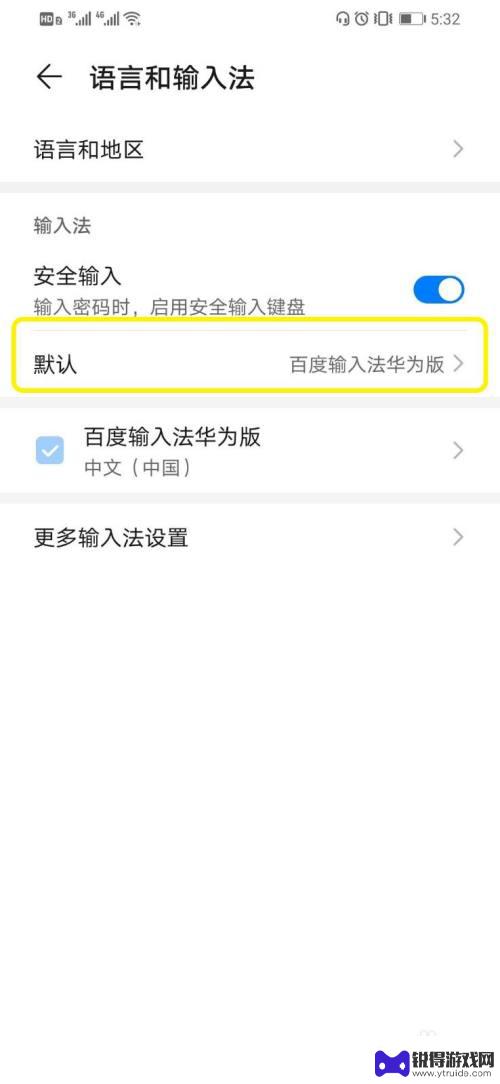
6、查找应用功能
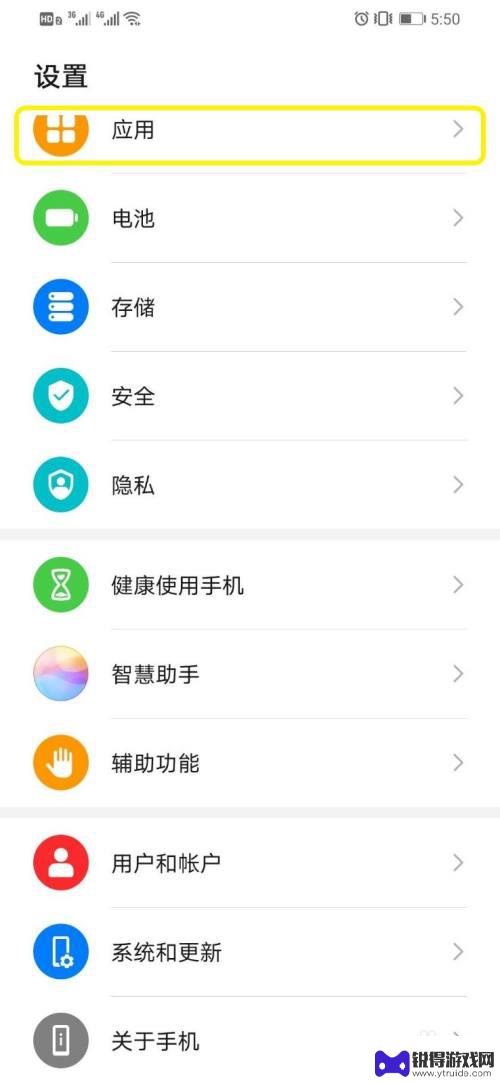
7、查找应用管理功能
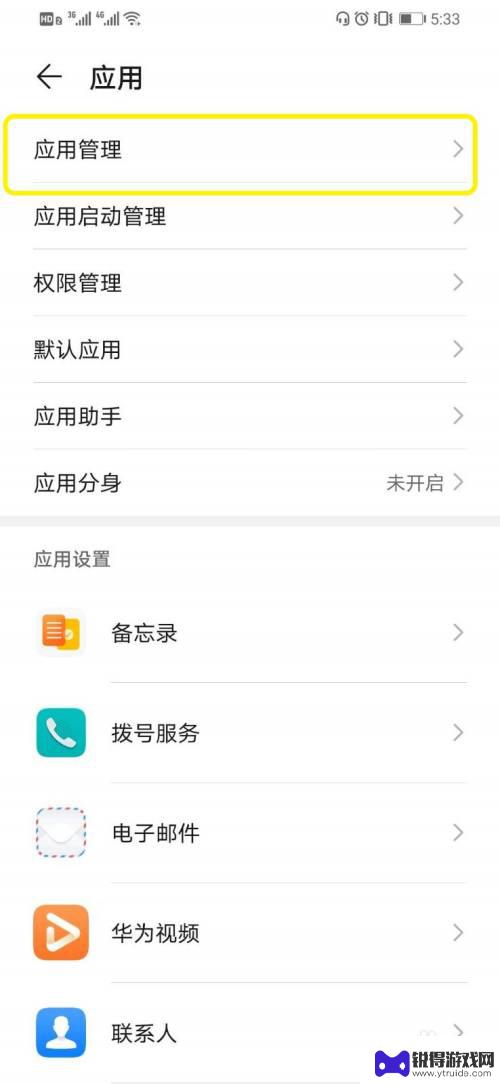
8、查找百度输入法华为版功能
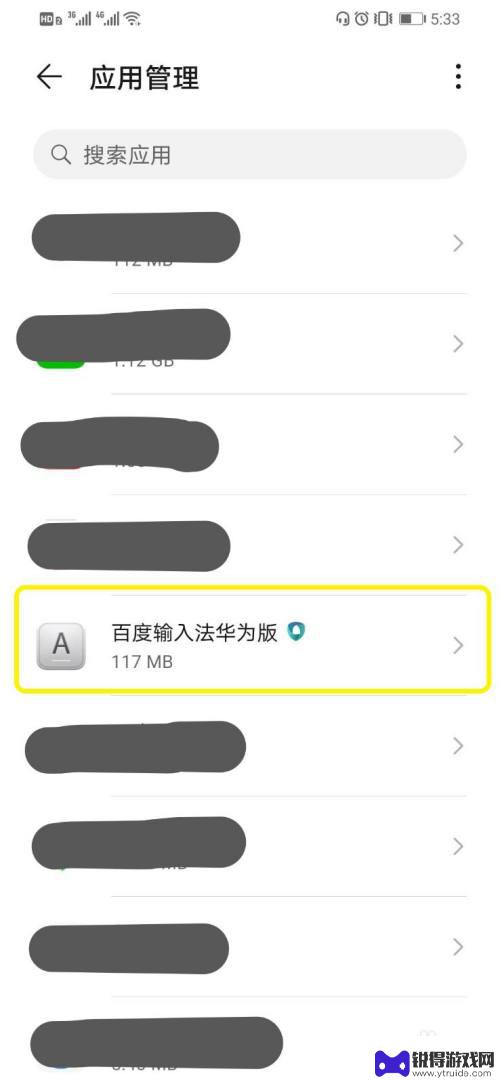
9、查找权限功能
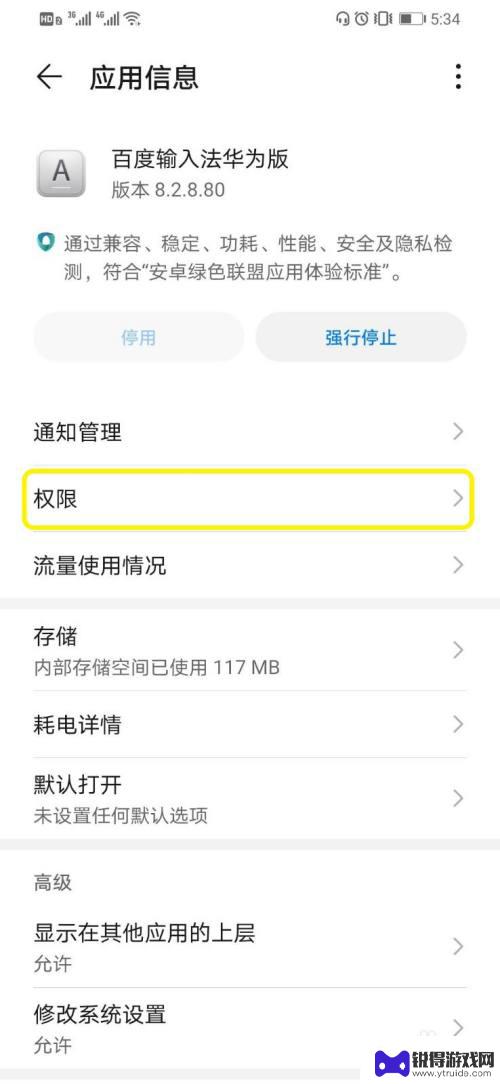
10、查找麦克风功能
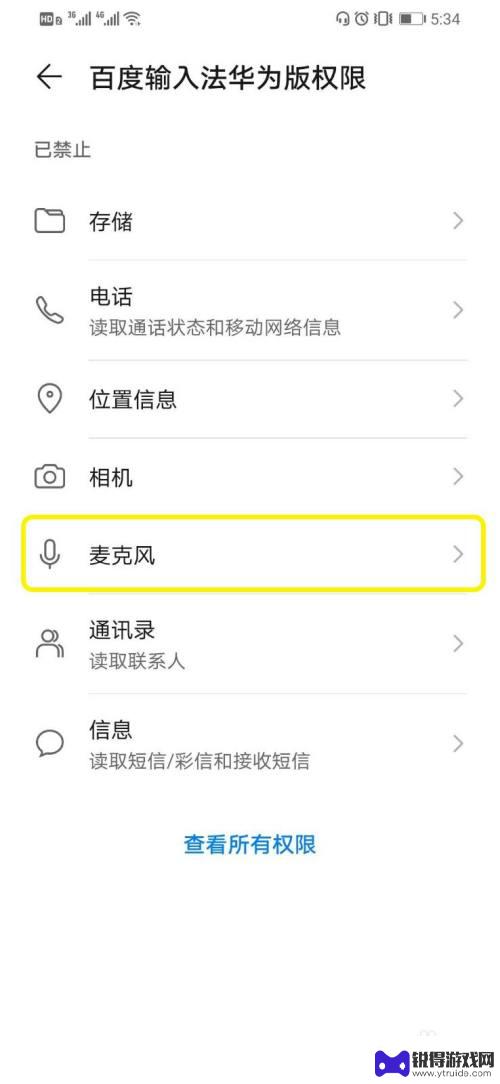
11、选择“允许”
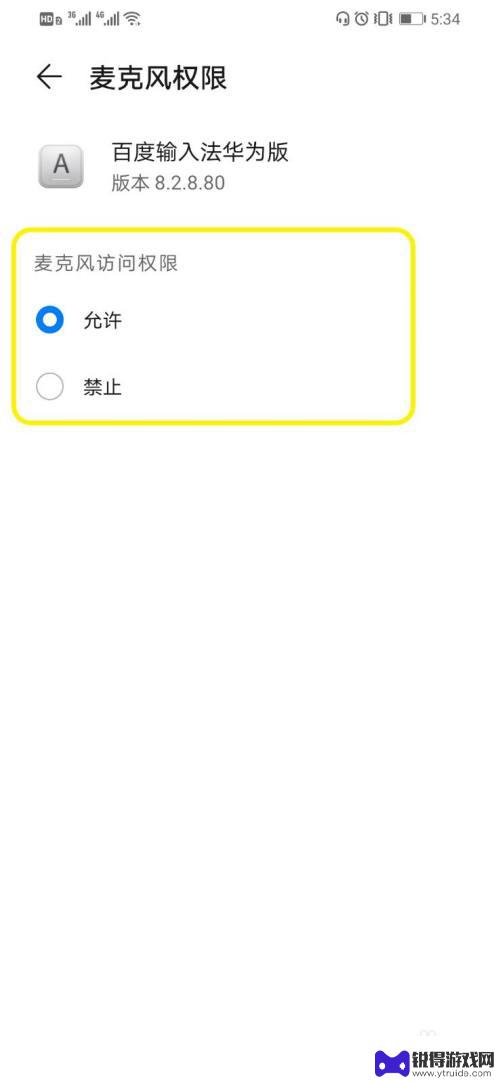
12、在使用“百度输入法华为版输入时,点击空格键。语音就可以直接转换成文字了
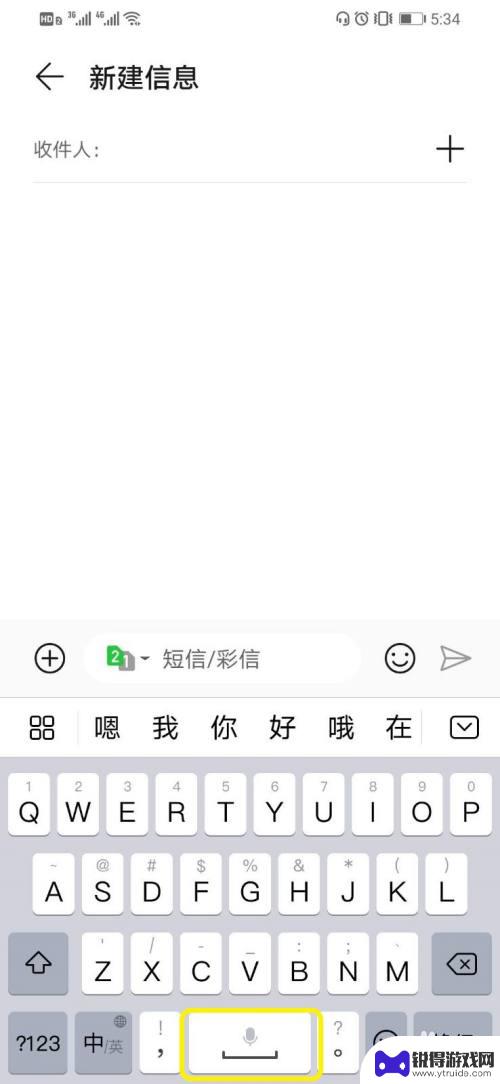
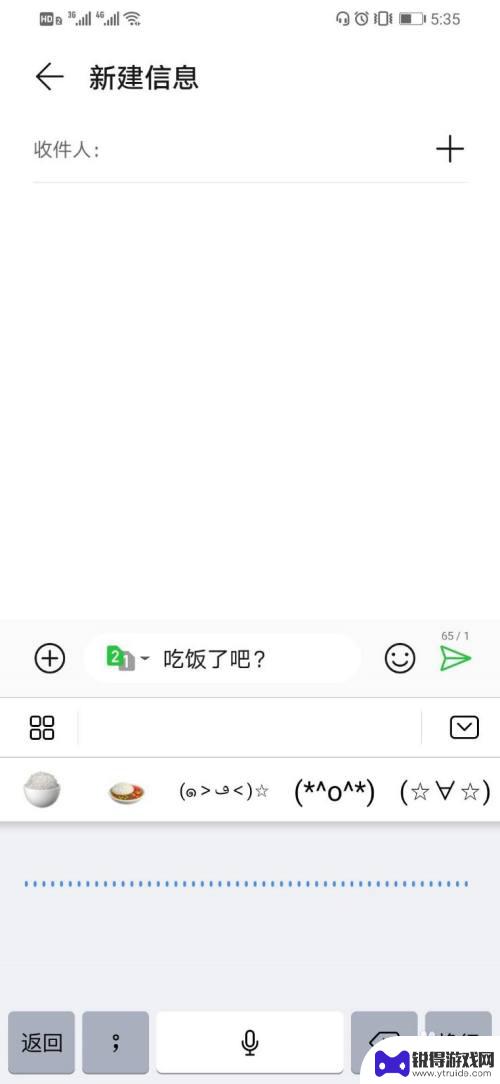
以上就是华为手机如何使用语音输入文字的全部内容,如果你也遇到了同样的情况,请参照本文提供的方法来处理,希望对大家有所帮助。
热门游戏
- 相关教程
- 小编精选
-
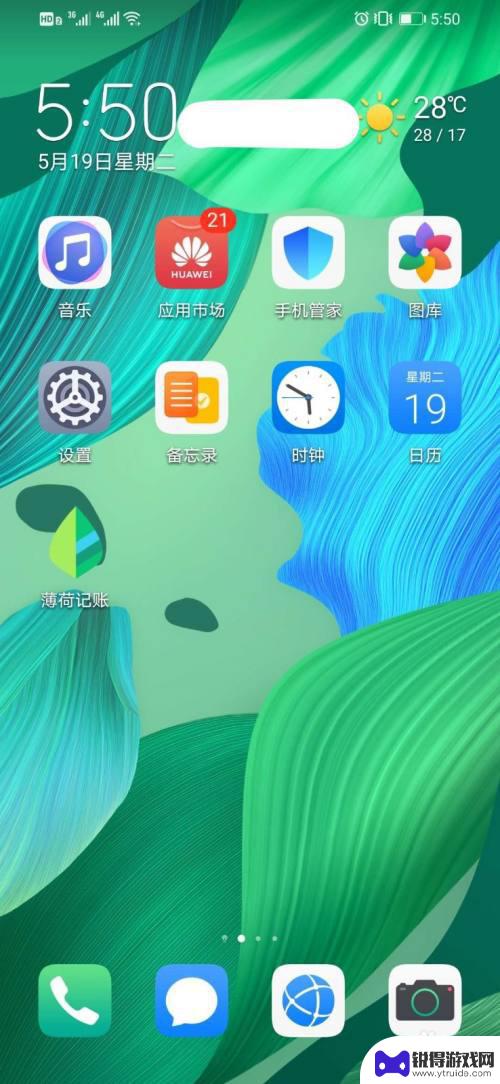
华为手机语音输入功能怎么开启? 华为手机语音输入功能如何调试
华为手机语音输入功能是一项非常便利的功能,用户可以通过语音来输入文字,提高输入效率,要开启华为手机的语音输入功能,只需要在设置中找到语音输入选项,并进行相应设置即可。如果在使用...
2024-03-27
-
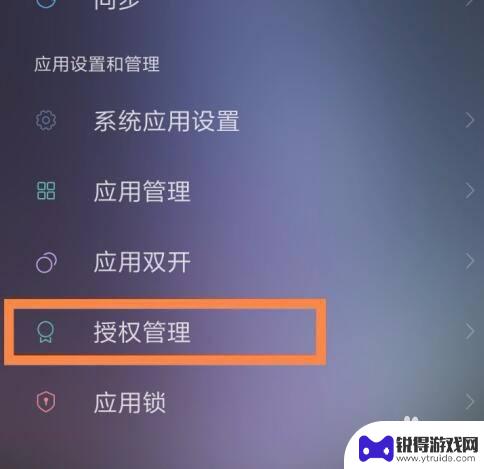
我的手机没有办法语音输入了怎么办 为什么手机不能进行语音输入
现代手机的语音输入功能在日常生活中帮助我们快速便捷地进行文字输入,但有时候手机可能会出现无法使用语音输入的情况,造成手机无法语音输入的原因可能是系统设置问题、语音输入软件故障或...
2024-04-19
-

三星手机能语音吗怎么设置 三星手机语音输入的快捷键是什么
三星手机能语音吗怎么设置,现在的手机功能越来越强大,人们不仅可以通过文字输入进行通信,还可以利用语音输入功能更加便捷地操作手机,而三星手机作为一款备受欢迎的品牌,也提供了方便快...
2023-11-30
-
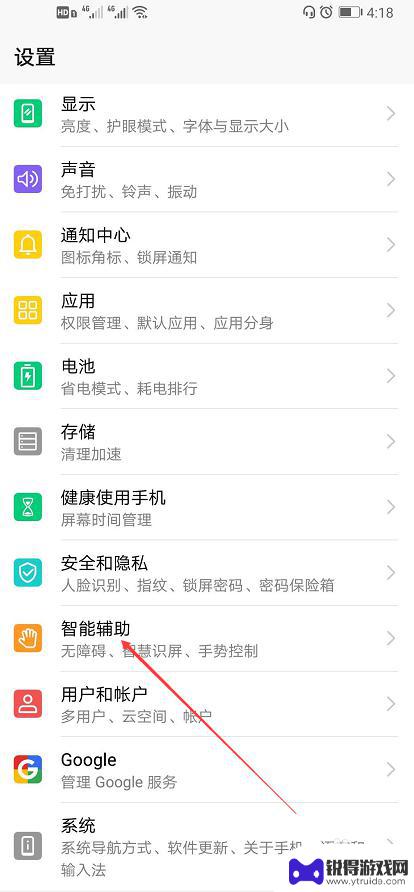
华为手机怎么怎么设置 语音识别 华为手机如何开启语音助手
华为手机是一款功能强大的智能手机,除了拥有强大的硬件性能和丰富的应用程序外,还具备人性化的语音识别功能,通过华为手机的语音识别功能,用户可以轻松实现语音输入、语音搜索、语音导航...
2024-02-03
-
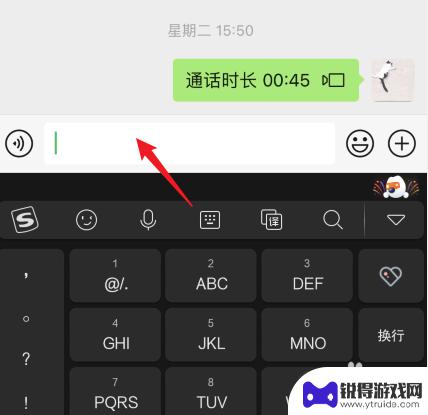
苹果手机语音输入中文 苹果微信如何将中文转换为英文发送
在现代科技的进步下,苹果手机的语音输入技术为我们的生活带来了便利,无论是发送短信、邮件还是社交媒体上的信息,苹果手机上的语音输入功能都能够迅速将我们的言辞转化为文字。而对于苹果...
2023-12-16
-
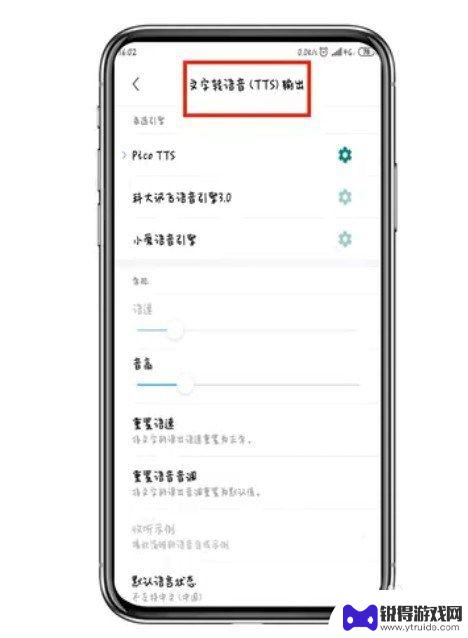
小米手机如何说话聊天 小米手机怎么把文字变成语音
小米手机作为一款智能手机,拥有着丰富的功能和实用的应用,其中之一就是语音识别和转换功能,用户可以通过小米手机实现语音输入文字的功能,同时还可以将文字转换成语音进行播放。这一功能...
2024-11-07
-

苹果6手机钢化膜怎么贴 iPhone6苹果手机如何正确贴膜钢化膜
苹果6手机作为一款备受追捧的智能手机,已经成为了人们生活中不可或缺的一部分,随着手机的使用频率越来越高,保护手机屏幕的需求也日益增长。而钢化膜作为一种有效的保护屏幕的方式,备受...
2025-02-22
-

苹果6怎么才能高性能手机 如何优化苹果手机的运行速度
近年来随着科技的不断进步,手机已经成为了人们生活中不可或缺的一部分,而iPhone 6作为苹果旗下的一款高性能手机,备受用户的青睐。由于长时间的使用或者其他原因,苹果手机的运行...
2025-02-22















